安装win7系统教程
安装Win7系统教程
以下为详细的Windows 7系统安装指南,涵盖准备工作、安装步骤及常见问题解决方案,适用于全新安装或重装系统场景。
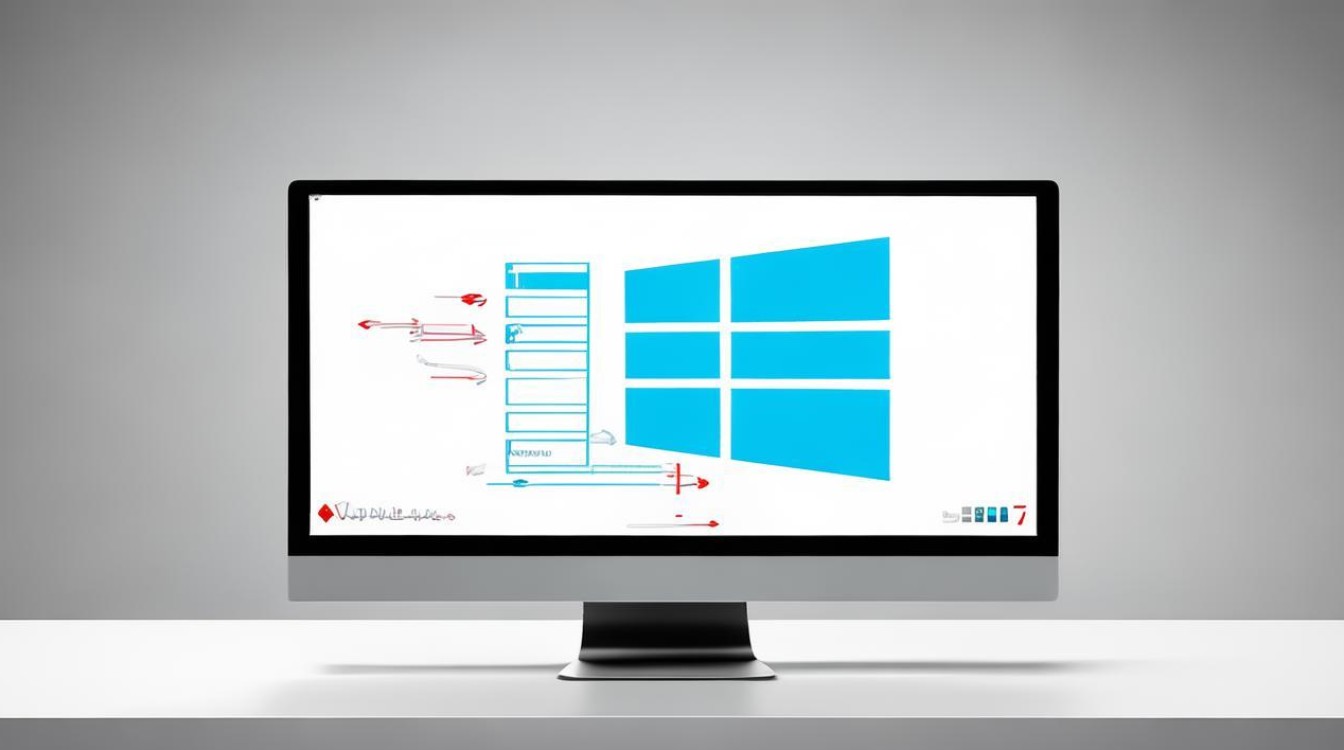
安装前准备
-
硬件要求:
- 处理器:1 GHz及以上(32位或64位)。
- 内存:1 GB(32位)或2 GB(64位)。
- 硬盘空间:16 GB(32位)或20 GB(64位)。
- 显卡:支持DirectX 9,含WDDM 1.0驱动。
- 显示器:分辨率≥800×600。
-
软件与工具准备 :
- Windows 7 ISO镜像:从微软官网或可信渠道下载。
- 启动盘制作工具:Rufus(推荐)、UltraISO或软媒魔方。
- U盘:容量≥8 GB,需备份数据后格式化。
- 驱动备份:记录当前设备型号,尤其是网卡、显卡驱动。
-
重要注意事项:
- 备份C盘及桌面文件至其他分区。
- 关闭杀毒软件,避免拦截安装程序。
- 若为UEFI主板,需提前设置兼容模式或转换分区格式(详见后续步骤)。
制作启动盘
| 工具 | 操作步骤 |
|---|---|
| Rufus | 插入U盘,打开Rufus,选择U盘; 点击“选择”加载Windows 7 ISO文件; 分区类型选“MBR”(非UEFI系统)或“GPT”; 点击“开始”制作启动盘。 |
| UltraISO | 打开软件,点击“文件”→“打开”加载ISO; 选择“启动”→“写入硬盘映像”; 选择U盘,勾选“USB-HDD+”模式,点击“写入”。 |
设置BIOS/UEFI启动
-
进入BIOS:重启电脑,按Del/F2/F12键进入设置界面。
-
调整启动顺序:找到Boot选项,将U盘设为第一启动项。
-
UEFI兼容性设置:
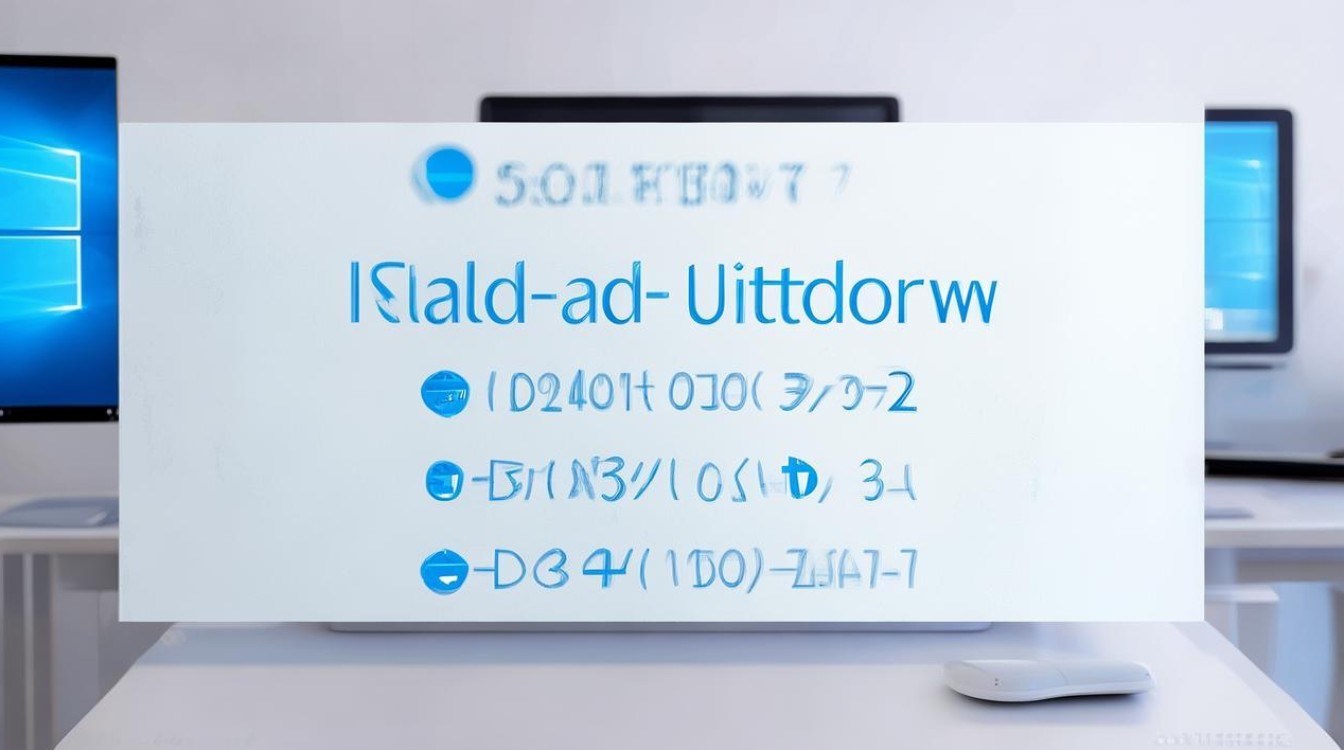
- 关闭“Secure Boot”(安全启动)。
- 若提示“不支持的磁盘格式”,需在安装前用磁盘工具转换分区格式。
安装流程
-
启动安装程序:从U盘启动后,选择语言和区域,点击“下一步”。
-
安装密钥:输入产品密钥或选择“跳过”(部分版本需激活时输入)。
-
接受协议:勾选“我接受许可条款”,点击“下一步”。
-
自定义安装:选择“自定义(高级)”,删除旧系统分区或选择未分配空间。
-
分区与格式化:
- 新建分区:点击“新建”,建议系统盘≥30 GB。
- 格式化:选择分区后点击“格式化”(文件系统选NTFS)。
-
开始安装:选择新分区后点击“下一步”,等待复制文件、展开功能、自动重启。
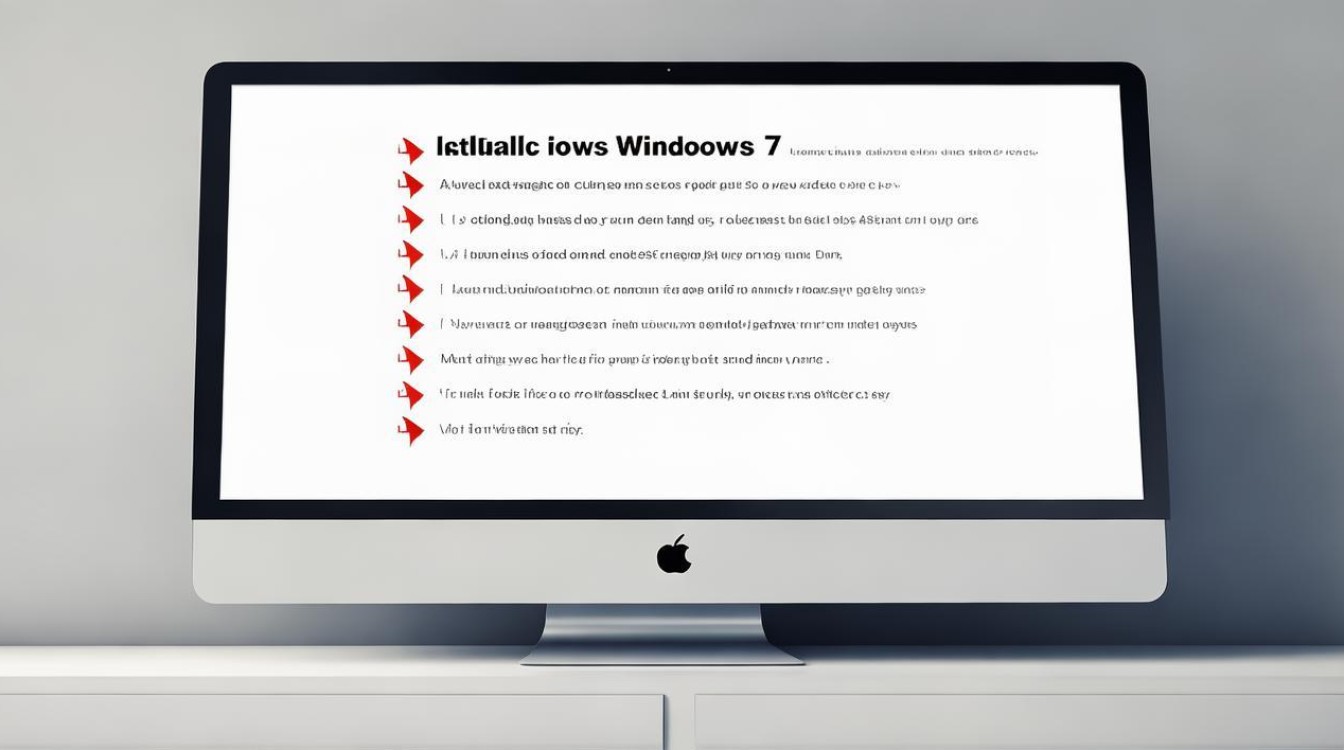
首次配置与驱动安装
-
初始化设置:
- 输入用户名、密码及基本信息。
- 选择网络类型(家庭/工作/公用)。
-
安装驱动:
- 通过设备管理器检查未识别设备。
- 使用驱动精灵或官网下载对应型号的驱动。
-
激活系统:
- 右键“计算机”→“属性”→“更改产品密钥”。
- 或通过电话、在线方式激活。
常见问题与解决
| 问题 | 解决方案 |
|---|---|
| 安装程序无法识别U盘 | 重新制作启动盘,确认U盘为MBR格式;检查BIOS是否启用USB启动。 |
| 蓝屏或报错“缺少驱动” | 加载ISO内的“sources\boot.wim”文件,或手动集成驱动到安装包。 |
| UEFI系统提示“不兼容” | 使用工具转换GPT分区为MBR,或启用BIOS中的CSM(兼容模式)。 |
FAQs
-
Q:安装Win7时提示“Windows无法创建所需分区”怎么办?
A:进入PE系统,使用DiskGenius删除所有分区并转换为MBR格式,再重新分区。 -
Q:重装后连不上网,如何安装网卡驱动?
版权声明:本文由 芯智百科 发布,如需转载请注明出处。







 冀ICP备2021017634号-12
冀ICP备2021017634号-12
 冀公网安备13062802000114号
冀公网安备13062802000114号